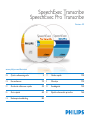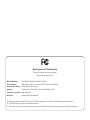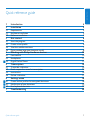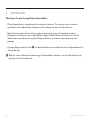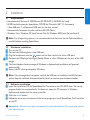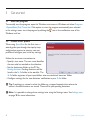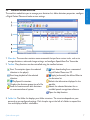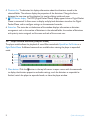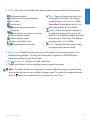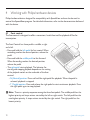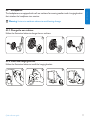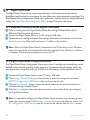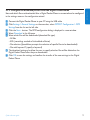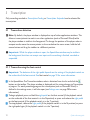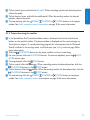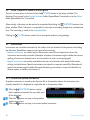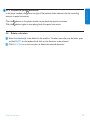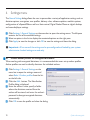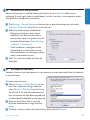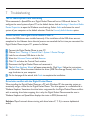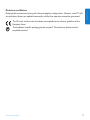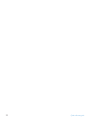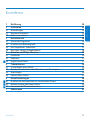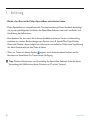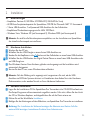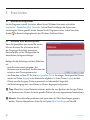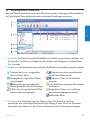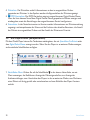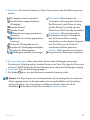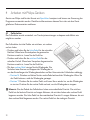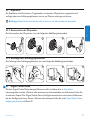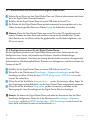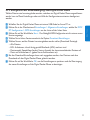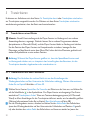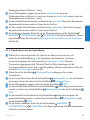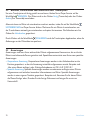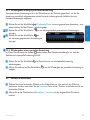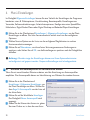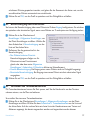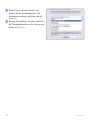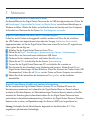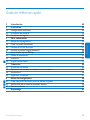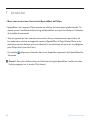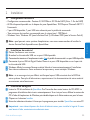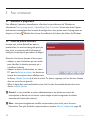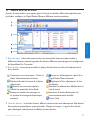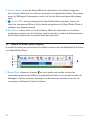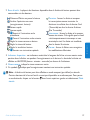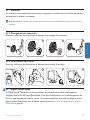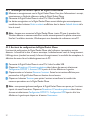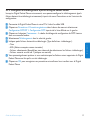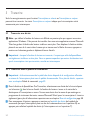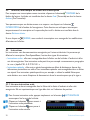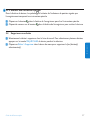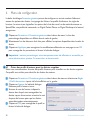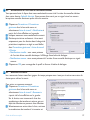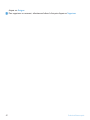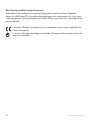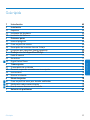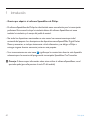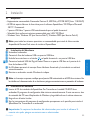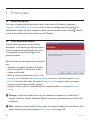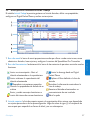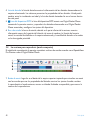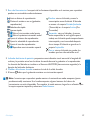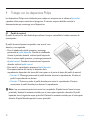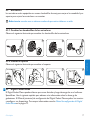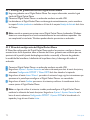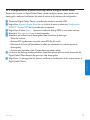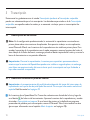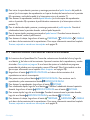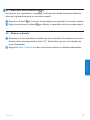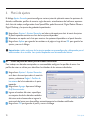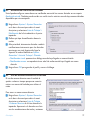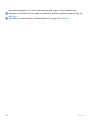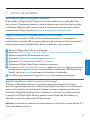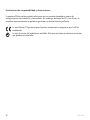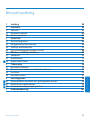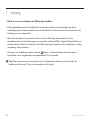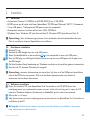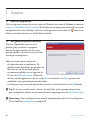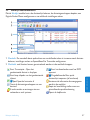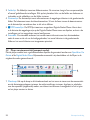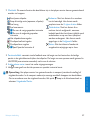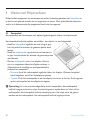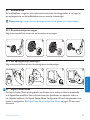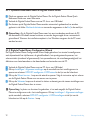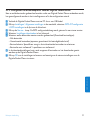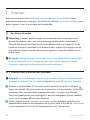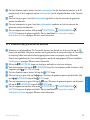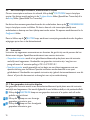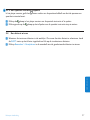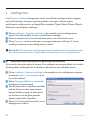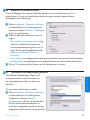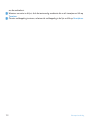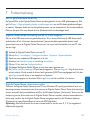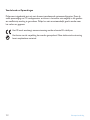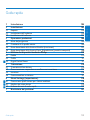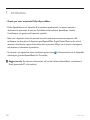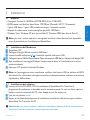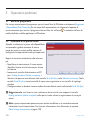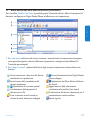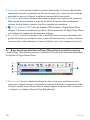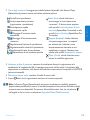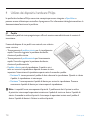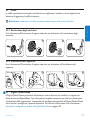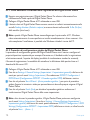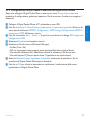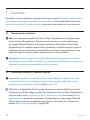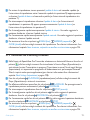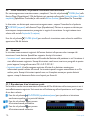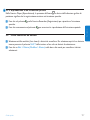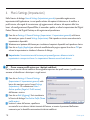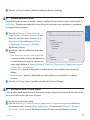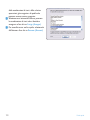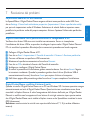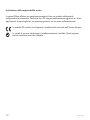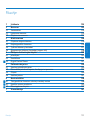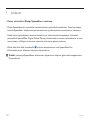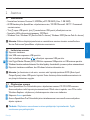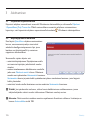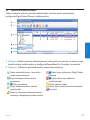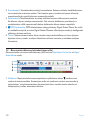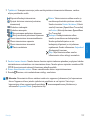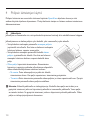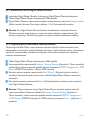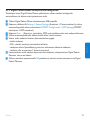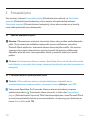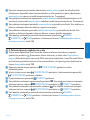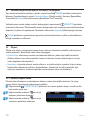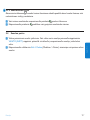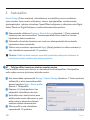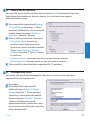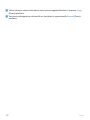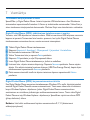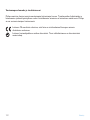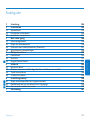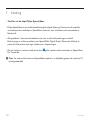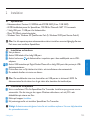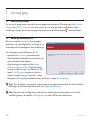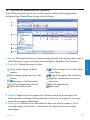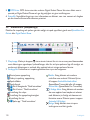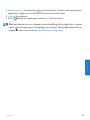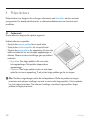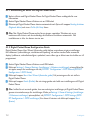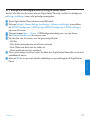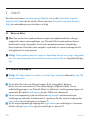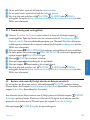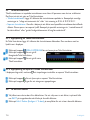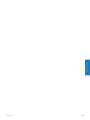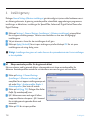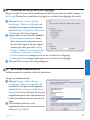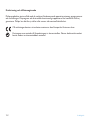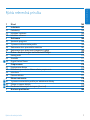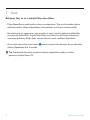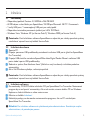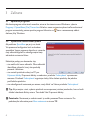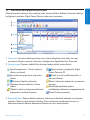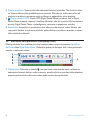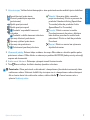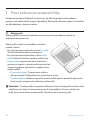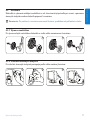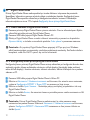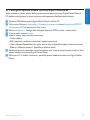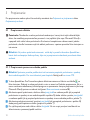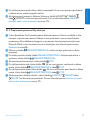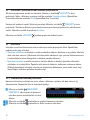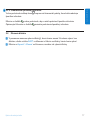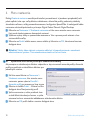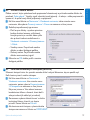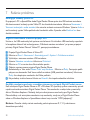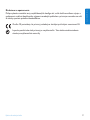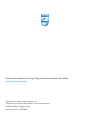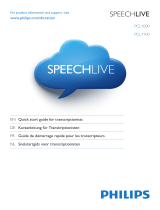La page est en cours de chargement...
La page est en cours de chargement...
La page est en cours de chargement...
La page est en cours de chargement...
La page est en cours de chargement...
La page est en cours de chargement...
La page est en cours de chargement...
La page est en cours de chargement...
La page est en cours de chargement...
La page est en cours de chargement...
La page est en cours de chargement...
La page est en cours de chargement...
La page est en cours de chargement...
La page est en cours de chargement...
La page est en cours de chargement...
La page est en cours de chargement...
La page est en cours de chargement...
La page est en cours de chargement...
La page est en cours de chargement...
La page est en cours de chargement...
La page est en cours de chargement...
La page est en cours de chargement...
La page est en cours de chargement...
La page est en cours de chargement...
La page est en cours de chargement...
La page est en cours de chargement...
La page est en cours de chargement...
La page est en cours de chargement...
La page est en cours de chargement...
La page est en cours de chargement...
La page est en cours de chargement...
La page est en cours de chargement...
La page est en cours de chargement...
La page est en cours de chargement...
La page est en cours de chargement...
La page est en cours de chargement...
La page est en cours de chargement...
La page est en cours de chargement...
La page est en cours de chargement...
La page est en cours de chargement...
La page est en cours de chargement...

43Guide de référence rapide
FRANÇAIS
Introduction 44
2 Installation 45
2.1 Configuration nécessaire 45
2.2 Installation du matériel 45
2.3 Installation du logiciel 45
3 Pour commencer 46
3.1 Démarrer le programme 46
3.2 Créer un profil d‘utilisateur 46
3.3 Fenêtre de la liste de travail 47
3.4 Fenêtre du lecteur (mode compact) 48
4 Les périphériques Philips 50
4.1 Pédale de commande 50
4.2 Ecouteurs 51
4.3 Digital Pocket Memo 51
5 Transcrire 54
5.1 Transcrire une dictée 54
5.2 Terminer, interrompre ou annuler une transcription 56
5.3 Instructions 56
5.4 Supprimer une dictée 57
6 Menu de configuration 58
6.1 Créer des profils d‘auteurs pour les dictées cryptées 58
6.2 Notification de l‘arrivée de nouvelles dictées 59
6.3 Raccourcis clavier 60
7 Dépannage 61
PRO
PRO
PRO
PRO
Guide de référence rapide

44 Guide de référence rapide
Introduction
Nous vous remercions d‘avoir choisi SpeechExec de Philips.•
SpeechExec a été conçu par Philips comme une solution de transcription professionnelle. Ce •
manuel couvre l‘installation de base du logiciel SpeechExec ainsi que l‘installation et l‘utilisation
de la pédale de commande.
Tous les appareils qui sont cités dans le manuel ne font pas nécessairement partie de ce kit. •
Les explications relatives aux appareils comme le SpeechMike, le Digital Pocket Memo et les
accessoires ne sont données qu‘à titre informatif et ne constituent en aucun cas une obligation
pour Philips de les livrer dans le kit.
Ce symbole •
PRO
indique que la fonction décrite est disponible uniquement dans SpeechExec Pro
Transcribe.
E Conseil : Pour plus d‘informations sur l‘utilisation du logiciel SpeechExec, veuillez consulter
l‘aide (en appuyant sur la touche F1 du clavier).

45Guide de référence rapide
FRANÇAIS
2 Installation
2.1 Configuration nécessaire
Configuration recommandée : Pentium III, 500 MHz et 512 Mo de RAM (Vista : 1 Go de RAM)•
60 Mo d‘espace disponible sur le disque dur pour SpeechExec, 100 Mo pour Microsoft.NET 1.1 •
Framework
1 port USB disponible, 1 port USB auto-alimenté pour la pédale de commande•
Taux minimum de transfert recommandé pour le réseau local : 100 Mbits/s•
Windows Vista, Windows XP (avec le Service Pack 2), Windows 2000 (avec le Service Pack 4)•
D Note : quel que soit votre système d‘exploitation, nous vous recommandons d‘installer le
dernier Service Pack disponible avant SpeechExec.
2.2 Installation du matériel
Mettez l‘ordinateur sous tension.1
Branchez la clé matérielle USB sur un port USB disponible.2
Connectez les écouteurs à l‘emplacement voulu 3
et la pédale de commande à un port USB disponible.
4 Connectez la prise USB du Digital Pocket Memo à un port USB disponible ou sur le port de
la clé matérielle USB.
Windows ache le message 5 Nouveau matériel détecté et lance automatiquement l‘installation.
Vous devrez redémarrer votre ordinateur lorsque vous y serez invité par Windows.6
D Note : si ce message n‘est pas aché, vérifiez que le port USB est activé dans le BIOS de
votre système. Pour plus d‘informations, reportez-vous à la documentation de votre matériel
ou contactez votre fournisseur.
2.3 Installation du logiciel
Insérez le CD d‘installation de 1 SpeechExec Pro Transcribe dans votre lecteur de CD-ROM. Le
programme d‘installation doit s‘ouvrir automatiquement. Si ce n‘est pas le cas, achez le contenu du
CD à l‘aide de l‘explorateur de Windows puis double-cliquez sur le fichier autorun.exe pour le lancer.
Cliquez sur le bouton 2 Installer.
Suivez les indications données à l‘écran par le programme pour installer 3 SpeechExec sur votre PC.
C Important : vous devez disposer des droits d‘administrateur pour installer le logiciel. Si vous
avez besoin d‘aide, contactez votre administrateur.
PRO

46 Guide de référence rapide
3 Pour commencer
3.1 Démarrer le programme
Pour eectuer l‘opération manuellement, allez dans le menu démarrer de Windows et
sélectionnez Tous les programmes > SpeechExec (Pro) Transcribe. Si vous avez activé l‘option
de lancement automatique dans le menu de configuration, vous pouvez ouvrir le programme en
cliquant sur l‘icône
achée dans la zone de notification de la barre des tâches de Windows.
3.2 Créer un profil d‘utilisateur
Lorsque vous utilisez SpeechExec pour la
première fois, un assistant vous guide pas à pas
pour créer un nouveau profil d‘utilisateur et
configurer les principaux paramètres de départ.
Suivez les instructions données à l‘écran pour :
indiquer un nom d‘utilisateur qui sera utilisé •
pour identifier la dernière personne qui a
travaillé sur la dictée.
indiquer le dossier de destination, sur votre •
PC, pour les Dictées en attente. Les dictées en
attente de transcription seront achées dans
le dossier Corbeille d’arrivée de la liste de travail. Ce dossier regroupe tous les dossiers d‘entrée
dans une sorte de vue générale.
définir la façon dont vous souhaitez être averti de l‘arrivée de nouvelles dictées dans votre •
dossier Corbeille d’arrivée.
E Conseil : si vous travaillez en réseau sélectionnez pour vos dictées en attente de
transcription un dossier sur un lecteur réseau mappé où sont enregistrées les dictées
terminées de l‘auteur (des auteurs).
D Note : vous pourrez également modifier ces paramètres plus tard à partir du menu
Paramètres. Pour plus de détails, reportez-vous au chapitre Menu de configuration, page 58.

47Guide de référence rapide
FRANÇAIS
3.3 Fenêtre de la liste de travail
A partir de cette fenêtre, vous pouvez gérer la liste de vos dictées, définir des propriétés pour
les dictées, configurer un Digital Pocket Memo et diérents autres paramètres.
Barre de menu :1 la barre de menu contient les commandes nécessaires pour accéder à
diérentes fonctions comme la gestion des dictées, diérents paramétrages et la configuration
de SpeechExec Pro Transcribe.
Barre d‘outils :2 vous pouvez contrôler la plupart des fonctions en utilisant les boutons de la
barre d‘outils.
Commencer une transcription - Ouvrir la
dictée sélectionnée dans le lecteur
Démarrer/Arrêter la lecture de la dictée
sélectionnée
PRO
Ecouter une instruction spéciale
Acher les propriétés d‘une dictée
Envoyer et recevoir des messages via
un système de messagerie électronique
connecté
PRO
Lancer un téléchargement à partir d‘un
Digital Pocket Memo connecté
PRO
Appliquer le filtre sélectionné à la liste
des dictées
Actualiser les informations achées dans la
liste de travail
Soumettre la dictée sélectionnée à la
reconnaissance vocale installée
Ouvrir l‘aide
Liste des dossiers : 3 la liste des dossiers ache la structure de votre arborescence. Elle dépend
de paramètres préconfigurés ou personnalisés. Cliquez sur le signe + à gauche d’un dossier
pour développer l’arborescence et acher les sous-dossiers.

48 Guide de référence rapide
Liste des dictées :4 la liste des dictées ache des informations sur les dictées enregistrées
dans le dossier sélectionné. Les colonnes contiennent les propriétés des dictées. Vous pouvez
passer de l’achage de l’arborescence à celui de la liste des dictées en cliquant dans chaque
volet.
PRO
5 Liste des DPM : cette liste comprend les Digital Pocket Memo connectés. A partir de
cette liste, vous pouvez acher et lire les dictées enregistrées sur le Digital Pocket Memo et
configurer tout appareil connecté.
Barre d’état :6 la barre d’état, en bas de la fenêtre, ache des informations sur les dictées
enregistrées comme le nom de l’utilisateur actuel et son rôle, le nombre de dictées présentes
dans le dossier sélectionné et le nombre de dictées prioritaires.
3.4 Fenêtre du lecteur (mode compact)
Le module du lecteur vous permet de lire les fichiers sonores créés avec SpeechExec Pro Dictate
ou le Digital Pocket Memo.
Bouton Menu : 1 cliquez sur le bouton
en haut à gauche pour accéder au menu des
commandes qui permettent d‘acher les propriétés des dictées et les paramètres audio, de
développer la fenêtre du lecteur, de marquer une dictée comme terminée ou en cours de
transcription et de fermer la fenêtre du lecteur.

49Guide de référence rapide
FRANÇAIS
Barre d‘outils :2 la plupart des fonctions disponibles dans la fenêtre du lecteur peuvent être
commandées via des boutons.
Indicateur de position : 3 cet indicateur matérialise la longueur du fichier et vous montre votre
position dans le fichier son pendant l‘enregistrement ou la lecture. La durée de la dictée est
achée en HH:MM:SS (heures : minutes : secondes) au-dessus de l‘indicateur.
Niveau sonore :4 indique le niveau sonore en sortie.
Ce symbole 5
indique que l‘enregistrement contient une instruction spéciale.
D Note : la fenêtre du lecteur peut être achée en mode compact (par défaut) ou étendu.
Certains boutons de la barre d‘outils ne sont pas disponibles en mode compact. Pour passer
au mode étendu, cliquez sur le bouton
dans le soin supérieur gauche et sélectionnez Mode
étendu.
PRO
Démarrer/Mettre en pause la lecture
Arrêter l‘opération en cours
(enregistrement, lecture)
Retour rapide
Avance rapide
PRO
Revenir à l‘instruction orale
précédente
PRO
Passer à l‘instruction orale suivante
Régler le niveau sonore en lecture
Régler la vitesse de lecture
Régler la tonalité en lecture
PRO
Ecouter une instruction spéciale
Terminer : fermer la dictée et marquer
la transcription comme terminée. La
dictée est transférée dans le dossier Final
(Transcribe) ou dans le dossier Archives
(Pro Transcribe)
Interrompre : fermer la dictée et la marquer
comme en attente. Cela signifie que le travail
a été temporairement interrompu et sera
terminé plus tard. La dictée est transférée
dans le dossier En attente.
Fermer : fermer le fichier sans enregistrer
les modifications eectuées

50 Guide de référence rapide
4 Les périphériques Philips
Les périphériques proposés par Philips sont conçus pour travailler avec SpeechExec et peuvent
être utilisés pour commander le programme. Pour plus d‘informations, reportez-vous à la
documentation fournie avec le produit.
4.1 Pédale de commande
La pédale de commande a été conçue pour vous orir un confort d‘utilisation maximum pendant
les transcriptions.
La pédale de commande comporte trois pédales : une au
milieu, une à droite et une à gauche.
Pour le retour rapide, appuyez en continu sur la • pédale
de gauche. Lorsque vous avez atteint la position voulue,
relâchez la pédale de gauche.
Pour l‘avance rapide, appuyez en continu sur la • pédale
du milieu. Lorsque vous avez atteint la position voulue,
relâchez la pédale du milieu.
La • pédale de droite sert à déclencher la lecture.
Le fonctionnement de cette pédale dépend de la
configuration eectuée au niveau de l‘interrupteur placé sous la pédale de commande :
Position N :• appuyez sur la pédale en continu pendant la lecture. Lorsque vous relâchez la
pédale, la lecture s‘arrête.
Position T :• appuyez et relâchez la pédale pour lancer la lecture. Appuyez de nouveau sur la
pédale de droite pour arrêter la lecture.
D Note : l‘ordre de priorité au niveau des trois pédales de la pédale de commande est le
suivant. La pédale du milieu est prioritaire. Elle annule les actions lancées par celle de gauche
ou de droite. Vient ensuite la pédale de gauche qui annule les actions lancées par celle de
droite. Vient enfin la pédale de droite.

51Guide de référence rapide
FRANÇAIS
1 2 3 4
4.2.2 Mise en place du crochet
Suivez les indications des illustrations ci-dessous pour installer le crochet :
1 2 3 4
4.3 Digital Pocket Memo
Le Digital Pocket Memo sert à créer des dictées qui peuvent ensuite être téléchargées et
intégrées dans le flux de travail SpeechExec. Pour plus d‘informations sur le téléchargement des
fichiers, reportez-vous au chapitre suivant. Un assistant spécifique vous aide à configurer votre
Digital Pocket Memo. Pour plus de détails, reportez-vous à Assistant de configuration du Digital
Pocket Memo, page 52.
PRO
4.2 Ecouteurs
Les écouteurs sont équipés de coussinets pour augmenter le confort et d‘un crochet qui permet
de suspendre le casque à un support.
B Avertissement: veillez à ce que le niveau sonore reste modéré pour ne pas nuire à votre
audition.
4.2.1 Changement des coussinets
Suivez les indications des illustrations ci-dessous pour changer les coussinets :

52 Guide de référence rapide
4.3.1 Télécharger des fichiers à partir du Digital Pocket Memo
Eectuez un enregistrement avec le Digital Pocket Memo. Pour plus d‘informations à ce sujet, 1
reportez-vous au Guide de référence rapide du Digital Pocket Memo.
Connectez le Digital Pocket Memo à votre PC à l‘aide d‘un câble USB.2
Les dictées enregistrées sur le Digital Pocket Memo seront téléchargées automatiquement, 3
transférées dans le dossier Dictée en attente et achées dans le dossier Corbeille d‘arivée de la
liste de travail.
D Note : lorsque vous connectez le Digital Pocket Memo à votre PC pour la première fois,
Windows détecte un nouveau matériel et installe automatiquement les pilotes nécessaires.
Une fois l‘installation terminée, Windows peut vous demander de redémarrer votre PC.
4.3.2 Assistant de configuration du Digital Pocket Memo
L‘assistant de configuration du Digital Pocket Memo aide l‘utilisateur à paramétrer certains
éléments : le format de la date, le retour acoustique, le déclenchement vocal de l‘enregistrement,
l‘achage écran (standard ou avancé), le format d‘enregistrement, la sensibilité du microphone, la
définition des mots clés et le téléchargement vers le PC.
Connectez le Digital Pocket Memo à votre PC à l‘aide d‘un câble USB.1
Cliquez sur 2 Paramètres > Paramètres généraux dans la barre de menu et sélectionnez
Configuration DPM/DT > Assistant DPM à partir de la liste achée sur la gauche.
Cliquez ensuite sur le bouton 3 Démarrer l‘assistant. Suivez les instructions achées pour
personnaliser le Digital Pocket Memo en fonction de vos besoins.
Cliquez sur le bouton 4 Terminer pour quitter l‘assistant et confirmer le transfert des
nouveaux paramètres vers le Digital Pocket Memo.
D Note : vous pouvez également configurer le Digital Pocket Memo sans passer par l‘assistant,
à partir du menu Paramètres. Cliquez sur Paramètres > Paramètres généraux dans la barre
de menu et sélectionnez Configuration DPM/DT > Configuration DPM à partir de la liste
achée sur la gauche puis cliquez sur le bouton Commencer...

53Guide de référence rapide
FRANÇAIS
4.3.3 Configurer le téléchargement à partir du Digital Pocket Memo
Lorsqu‘un Digital Pocket Memo est connecté, vous pouvez configurer le téléchargement (quels
fichiers doivent être téléchargés et comment) à partir du menu Paramètres ou via l‘assistant de
configuration.
Connectez le Digital Pocket Memo à votre PC à l‘aide d‘un câble USB.1
Cliquez sur 2 Paramètres > Paramètres généraux dans la barre de menu et sélectionnez
Configuration DPM/DT > Configuration DPM à partir de la liste achée sur la gauche.
Cliquez sur le bouton 3 Commencer.... La boîte de dialogue de configuration du DPM s‘ouvre
dans une nouvelle fenêtre.
Sélectionnez 4 Téléchargement dans le volet de gauche.
Indiquez quels fichiers doivent être téléchargés (Type de fichiers à télécharger) :5
Tous•
EOL (fichiers marqués comme terminés)•
Fichiers sélectionnés (SpeechExec vous demande de sélectionner les fichiers à télécharger)•
Fichiers associés au mot clé 1 (indiquer un mot clé)•
Vous pouvez également préciser si vous souhaitez que les fichiers soient supprimés du Digital 6
Pocket Memo une fois qu‘ils ont été téléchargés.
Cliquez sur 7 OK pour enregistrer ces paramètres et confirmer leur transfert vers le Digital
Pocket Memo.

54 Guide de référence rapide
5 Transcrire
Seuls les enregistrements ayant le statut Transcription en attente ou Transcription en suspens
peuvent être transcrits. Le statut Transcription en suspens indique que la transcription a été
commencée puis interrompue.
5.1 Transcrire une dictée
D Note : par défaut la fenêtre du lecteur est achée au premier plan par rapport aux autres
applications Windows. Cela permet de travailler dans une autre application comme Microsoft
Word en gardant la fenêtre du lecteur visible en avant plan. Pour déplacer la fenêtre réduite,
placez le curseur de la souris dans la zone qui se trouve sous la flèche du menu, appuyez en
continu sur le bouton gauche et déplacez la barre d‘outils.
C Important : lorsque la fenêtre du lecteur est ouverte, il se peut que celle de SpeechExec
soit également visible en arrière plan. Vous ne pouvez cependant pas entrer de données tant
que la transcription n‘est pas terminée, annulée ou interrompue.
5.1.1 Transcrire avec la pédale de commande
C Important : le fonctionnement de la pédale de droite dépend de la configuration eectuée
au niveau de l‘interrupteur placé sous la pédale de commande : Pour plus de détails, reportez-
vous au chapitre Pédale de commande, page 50.
Dans la fenêtre de SpeechExec Pro Transcribe, sélectionnez une dictée de la liste et cliquez 1
sur le bouton
dans la barre d‘outils. La fenêtre du lecteur s‘ouvre et le statut de la
dictée passe à Transcription en cours. Si vous avez choisi dans le menu de paramétrage un
programme de traitement de texte, comme Microsoft Word, pour la transcription il s‘ouvrira
également (pour plus d‘informations reportez-vous au chapitre Menu de configuration,page 58.
Pour commencer la lecture, appuyez en continu sur la 2 pédale de droite de la pédale de
commande (lorsque l‘interrupteur placé au dos de la commande est sur la position N) ou
appuyez puis relâchez la pédale de droite (si l‘interrupteur est sur la position T).

55Guide de référence rapide
FRANÇAIS
Pour arrêter la lecture, relâchez la 3 pédale de droite (si l‘interrupteur est sur la position N) ou
appuyez de nouveau sur la pédale de droite (si l‘interrupteur est sur la position T).
Pour le retour rapide, appuyez en continu sur la 4 pédale de gauche. Lorsque vous avez atteint
la position voulue, relâchez la pédale de gauche.
Pour l‘avance rapide, appuyez en continu sur la 5 pédale du milieu. Lorsque vous avez atteint la
position voulue, relâchez la pédale du milieu.
Pour arrêter la transcription, cliquez sur le bouton 6
TERMINER, INTERROMPRE ou
FERMER de la barre d‘outils du lecteur. Pour plus de détails, reportez-vous au chapitre
Terminer, interrompre ou annuler une transcription, page 56.
5.1.2 Transcrire en utilisant la barre d‘outils
Dans la fenêtre de SpeechExec Pro Transcribe, sélectionnez une dictée de la liste et cliquez 1
sur le bouton
dans la barre d‘outils. La fenêtre du lecteur s‘ouvre et le statut de la
dictée passe à Transcription en cours. Si vous avez choisi dans le menu de paramétrage un
programme de traitement de texte, comme Microsoft Word, pour la transcription il s‘ouvrira
également (pour plus d‘informations reportez-vous au chapitre Menu de configuration,page 58.
Cliquez sur le bouton 2
LECTURE/PAUSE de la barre d‘outils du lecteur et commencez la
transcription.
Pour marquer une courte pause, appuyez sur le bouton 3
LECTURE/PAUSE. Pour reprendre
la lecture, appuyez de nouveau sur le bouton
LECTURE/PAUSE.
Pour arrêter la lecture, cliquez sur le bouton 4
ARRET.
Pour le retour rapide, cliquez sur le bouton 5
. Lorsque vous avez atteint la position voulue,
cliquez sur le bouton
LECTURE/PAUSE ou ARRET.
Pour l‘avance rapide, cliquez sur le bouton 6
. Lorsque vous avez atteint la position voulue,
cliquez sur le bouton
LECTURE/PAUSE ou ARRET.
Pour arrêter la transcription, cliquez sur le bouton 7
TERMINER, INTERROMPRE ou
FERMER de la barre d‘outils du lecteur. Pour plus de détails, reportez-vous au chapitre
Terminer, interrompre ou annuler une transcription, page 56.

56 Guide de référence rapide
5.2 Terminer, interrompre ou annuler une transcription
Pour marquer une transcription comme terminée, cliquez sur le bouton
TERMINER de la
fenêtre du lecteur. La dictée est transférée dans le dossier Final (Transcribe) ou dans le dossier
Archives (Pro Transcribe).
Vous pouvez marquer une dictée comme « en suspens » en cliquant sur le bouton
INTERROMPRE de la fenêtre de l‘enregistreur. Cette fonction est utile pour interrompre
temporairement la transcription et la reprendre plus tard. La dictée sera transférée dans le
dossier Dictée en attente.
Si vous cliquez sur
FERMER, vous annulez la transcription sans sauvegarder les modifications
eectuées sur le fichier.
5.3 Instructions
Les instructions sont des commentaires enregistrés par l‘auteur et destinés à la personne qui
eectue la transcription. Dans SpeechExec, il existe deux types d‘instructions :
Instructions orales : • elles sont sauvegardées dans le fichier son de la dictée à l‘endroit où elles
ont été enregistrées. Une instruction orale peut être par exemple « commencez un paragraphe
ici » ou « j‘épelle Z E L A Z O W S K I ».
Instructions spéciales : • elles sont en général enregistrées en début de dictée pour donner des
informations particulières sur celle-ci. Les instructions spéciales sont sauvegardées dans un fichier
son séparé. Une instruction spéciale peut être, par exemple, « utilisez le modèle Notes pour
cette dictée » ou « merci d‘imprimer le document et de me le remettre pour que je le signe ».
5.3.1 Lire une instruction orale
Une instruction orale est sauvegardée dans le fichier de la dictée à l‘endroit où elle a été
enregistrée. Elle est représentée par une ligne bleu clair sur l‘indicateur de position.
Pour lire une instruction orale, appuyez simplement sur le bouton 1
LECTURE/PAUSE
comme pour lire le reste de la dictée.
2 Cliquez sur le bouton
pour revenir à
l‘instruction orale précédente.
3 Cliquez sur le bouton
pour passer à
l‘instruction orale suivante.
PRO
PRO

57Guide de référence rapide
FRANÇAIS
5.3.2 Ecouter une instruction spéciale
Dans la fenêtre du lecteur, le symbole
à la droite de l‘indicateur de position signale que
l‘enregistrement comprend une instruction spéciale.
Cliquez sur le bouton 1
dans la fenêtre de l‘enregistreur pour lire l‘instruction spéciale.
Cliquez de nouveau sur le bouton 2
dans la fenêtre de l‘enregistreur pour arrêter la lecture.
5.4 Supprimer une dictée
Sélectionnez la dictée à supprimer dans la liste de travail. Pour sélectionner plusieurs dictées, 1
appuyer sur la touche MAJUSCULES du clavier pendant la sélection.
Cliquez sur 2 Éditer > Supprimer dans la barre de menu pour supprimer la (les) dictée(s)
sélectionnée(s).
PRO

58 Guide de référence rapide
6 Menu de configuration
La boîte de dialogue Paramètres généraux permet de configurer un certain nombre d‘éléments
comme les options des dictées, le cryptage des fichiers, les profils d‘utilisateur, les règles de
livraison, les mises à jour logicielles, les options de la liste de travail, ou de matériels comme un
SpeechMike, une pédale de commande, un Digital Pocket Memo, un Digital Desktop et le lecteur/
enregistreur.
Cliquez sur 1 Paramètres > Paramètres généraux dans la barre de menu. La liste des
paramétrages disponibles est achée dans le volet de gauche.
Sélectionnez l‘un des éléments de la liste pour acher les options disponibles dans le volet de 2
droite.
Cliquez sur 3 Appliquer pour enregistrer les modifications eectuées sur une page ou sur OK
pour sauvegarder les paramètres et fermer la boîte de dialogue.
C Important : certains paramétrages, voire tous peuvent avoir été eectués et verrouillés par
votre administrateur système. Ils seront alors en lecture seule.
6.1 Créer des profils d‘auteurs pour les dictées cryptées
Nous vous recommandons de créer des profils d‘auteurs pour travailler sur des dictées cryptées.
Ces profils sont utilisés pour identifier les dictées des auteurs.
Cliquez sur 1 Paramètres > Paramètres généraux dans la barre de menu et sélectionnez Règles
> Profils des auteurs à partir de la liste achée sur la gauche.
Cliquez sur 2 Ajouter. La boîte de dialogue
Nouveau profil d‘auteur s‘ouvre.
Saisissez le nom de l‘auteur, indiquez le 3
dossier dans lequel sont sauvegardées les
dictées reçues de cet auteur et entrez le mot
de passe de l‘auteur pour que les dictées
soient décryptées automatiquement.
Cliquez sur 4 OK pour sauvegarder le profil et
fermer la boîte de dialogue.
PRO

59Guide de référence rapide
FRANÇAIS
6.2 Notification de l‘arrivée de nouvelles dictées
Vous pouvez choisir la façon dont vous souhaitez être averti de l‘arrivée de nouvelles dictées
dans votre dossier Corbeille d’arrivée. Vous pouvez être averti par un signal visuel ou sonore
lorsqu‘une nouvelle dictée est prête à être transcrite.
Cliquez sur 1 Paramètres > Paramètres
généraux dans la barre de menu et
sélectionnez Liste de travail > Notification à
partir de la liste achée sur la gauche.
Indiquez comment vous souhaitez être averti.2
Dictées prioritaires seulement : être averti 3
uniquement pour les dictées dont le degré de
priorité est supérieur ou égal au seuil défini
dans Paramètres généraux > Liste de travail
> Dictée.
Notification visuelle :• vous serez prévenu
de l‘arrivée d‘une nouvelle dictée par l‘achage d‘une boîte de dialogue.
Notification sonore :• vous serez prévenu de l‘arrivée d‘une nouvelle dictée par un signal
sonore.
Cliquez sur 4 OK pour sauvegarder le profil et fermer la boîte de dialogue.
6.3 Raccourcis clavier
Les raccourcis claviers vous font gagner du temps puisque vous n‘avez pas à retirer vos mains du
clavier pour utiliser la souris.
Pour créer un nouveau raccourci :
Cliquez sur 1 Paramètres > Paramètres
généraux dans la barre de menu et
sélectionnez Liste de travail > Raccourcis
à partir de la liste achée sur la gauche.
Sur la droite, vous trouverez la liste des
combinaisons de touches et actions qui ont
déjà été aectées ou peuvent être aectées.
Sélectionnez une action dans la liste, saisissez 2
la combinaison de touches à lui associer et
PRO
PRO

60 Guide de référence rapide
cliquez sur Assigner.
Pour supprimer un raccourci, sélectionnez-le dans la liste puis cliquez sur 3 Supprimer.

61Guide de référence rapide
FRANÇAIS
7 Dépannage
Le système audio du PC ne fonctionne pas
Le SpeechMike et le Digital Pocket Memo sont considérés comme des périphériques audio USB.
Cliquez sur Paramètres > Propriétés de son et périphériques audio pour ouvrir la fenêtre de
configuration audio de Windows. Cliquez sur Audio et choisissez le système audio de votre
ordinateur comme Unité par défaut. Cochez la case Utilisez uniquement les périphériques par défaut.
Digital Pocket Memo : connexion au PC impossible.
Vérifiez si les pilotes USB ont été correctement installés. Si vous n’avez pas installé complètement
les pilotes USB ou si vous n’avez pas suivi la procédure correcte suite à l’achage du message
« Nouveau périphérique détecté », lorsque vous avez connecté pour la première fois le Digital
Pocket Memo à votre PC, veuillez procéder comme suit :
Connectez le Digital Pocket Memo à votre PC.1
Cliquez sur 2 Démarrer > Paramètres > Panneau de configuration > Système > Gestionnaire de
périphériques.
Recherchez dans la liste un périphérique USB inconnu.3
Sélectionnez-le et cliquez sur 4 Retirer.
Cliquez sur 5 OK et fermez le Panneau de configuration.
Déconnectez puis reconnectez le Digital Pocket Memo.6
L’assistant7 Nouveau matériel s’ouvre. Cliquez sur Suivant. Suivez les instructions données à
l’écran. Lorsque l’assistant détecte le pilote (Périphérique de stockage de masse USB), cliquez
sur Suivant pour copier le pilote sur votre ordinateur.
Sur la dernière page de l’assistant, cliquez sur 8 Terminer pour clore l’installation.
Digital Pocket Memo : conflit entre le nom des lecteurs
Lorsque vous installez le Digital Pocket Memo sur un PC sous Windows XP, le système
d’exploitation attribue automatiquement un lecteur au Digital Pocket Memo. Celui-ci apparaît
en tant que « support amovible » dans l’explorateur Windows. Il arrive que la lettre attribuée au
Digital Pocket Memo soit en conflit avec celle qui est associée à des lecteurs existants. Le Digital
Pocket Memo ne peut donc pas être aché par l’explorateur Windows et SpeechExec indique
que le DPM n’est pas connecté.
Solution : attribuez à tous les lecteurs réseaux des lettres en commençant par la fin de
l’alphabet (Z, Y, X)
La page est en cours de chargement...
La page est en cours de chargement...
La page est en cours de chargement...
La page est en cours de chargement...
La page est en cours de chargement...
La page est en cours de chargement...
La page est en cours de chargement...
La page est en cours de chargement...
La page est en cours de chargement...
La page est en cours de chargement...
La page est en cours de chargement...
La page est en cours de chargement...
La page est en cours de chargement...
La page est en cours de chargement...
La page est en cours de chargement...
La page est en cours de chargement...
La page est en cours de chargement...
La page est en cours de chargement...
La page est en cours de chargement...
La page est en cours de chargement...
La page est en cours de chargement...
La page est en cours de chargement...
La page est en cours de chargement...
La page est en cours de chargement...
La page est en cours de chargement...
La page est en cours de chargement...
La page est en cours de chargement...
La page est en cours de chargement...
La page est en cours de chargement...
La page est en cours de chargement...
La page est en cours de chargement...
La page est en cours de chargement...
La page est en cours de chargement...
La page est en cours de chargement...
La page est en cours de chargement...
La page est en cours de chargement...
La page est en cours de chargement...
La page est en cours de chargement...
La page est en cours de chargement...
La page est en cours de chargement...
La page est en cours de chargement...
La page est en cours de chargement...
La page est en cours de chargement...
La page est en cours de chargement...
La page est en cours de chargement...
La page est en cours de chargement...
La page est en cours de chargement...
La page est en cours de chargement...
La page est en cours de chargement...
La page est en cours de chargement...
La page est en cours de chargement...
La page est en cours de chargement...
La page est en cours de chargement...
La page est en cours de chargement...
La page est en cours de chargement...
La page est en cours de chargement...
La page est en cours de chargement...
La page est en cours de chargement...
La page est en cours de chargement...
La page est en cours de chargement...
La page est en cours de chargement...
La page est en cours de chargement...
La page est en cours de chargement...
La page est en cours de chargement...
La page est en cours de chargement...
La page est en cours de chargement...
La page est en cours de chargement...
La page est en cours de chargement...
La page est en cours de chargement...
La page est en cours de chargement...
La page est en cours de chargement...
La page est en cours de chargement...
La page est en cours de chargement...
La page est en cours de chargement...
La page est en cours de chargement...
La page est en cours de chargement...
La page est en cours de chargement...
La page est en cours de chargement...
La page est en cours de chargement...
La page est en cours de chargement...
La page est en cours de chargement...
La page est en cours de chargement...
La page est en cours de chargement...
La page est en cours de chargement...
La page est en cours de chargement...
La page est en cours de chargement...
La page est en cours de chargement...
La page est en cours de chargement...
La page est en cours de chargement...
La page est en cours de chargement...
La page est en cours de chargement...
La page est en cours de chargement...
La page est en cours de chargement...
La page est en cours de chargement...
La page est en cours de chargement...
La page est en cours de chargement...
La page est en cours de chargement...
La page est en cours de chargement...
La page est en cours de chargement...
La page est en cours de chargement...
La page est en cours de chargement...
La page est en cours de chargement...
La page est en cours de chargement...
La page est en cours de chargement...
La page est en cours de chargement...
La page est en cours de chargement...
La page est en cours de chargement...
La page est en cours de chargement...
La page est en cours de chargement...
La page est en cours de chargement...
La page est en cours de chargement...
La page est en cours de chargement...
La page est en cours de chargement...
La page est en cours de chargement...
La page est en cours de chargement...
La page est en cours de chargement...
La page est en cours de chargement...
La page est en cours de chargement...
La page est en cours de chargement...
La page est en cours de chargement...
La page est en cours de chargement...
La page est en cours de chargement...
La page est en cours de chargement...
-
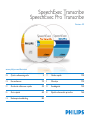 1
1
-
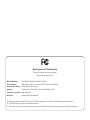 2
2
-
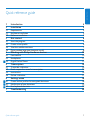 3
3
-
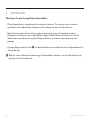 4
4
-
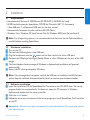 5
5
-
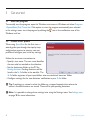 6
6
-
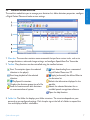 7
7
-
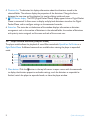 8
8
-
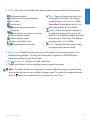 9
9
-
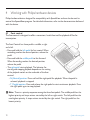 10
10
-
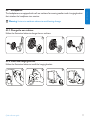 11
11
-
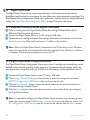 12
12
-
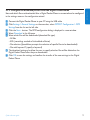 13
13
-
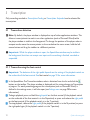 14
14
-
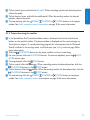 15
15
-
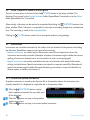 16
16
-
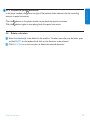 17
17
-
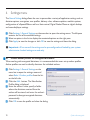 18
18
-
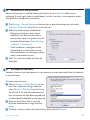 19
19
-
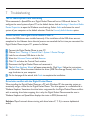 20
20
-
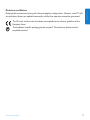 21
21
-
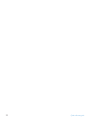 22
22
-
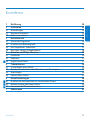 23
23
-
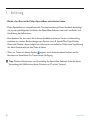 24
24
-
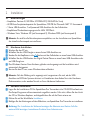 25
25
-
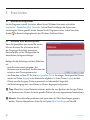 26
26
-
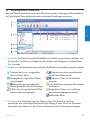 27
27
-
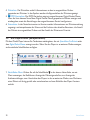 28
28
-
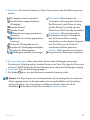 29
29
-
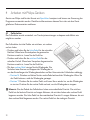 30
30
-
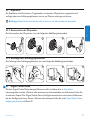 31
31
-
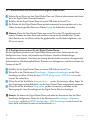 32
32
-
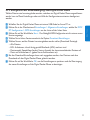 33
33
-
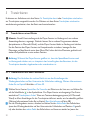 34
34
-
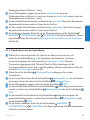 35
35
-
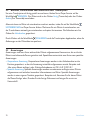 36
36
-
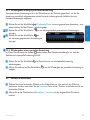 37
37
-
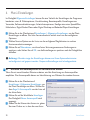 38
38
-
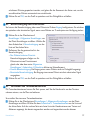 39
39
-
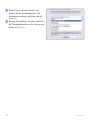 40
40
-
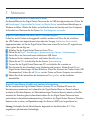 41
41
-
 42
42
-
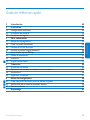 43
43
-
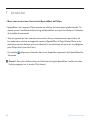 44
44
-
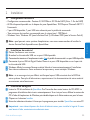 45
45
-
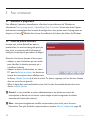 46
46
-
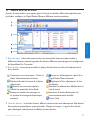 47
47
-
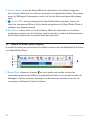 48
48
-
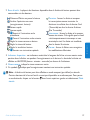 49
49
-
 50
50
-
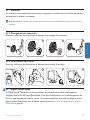 51
51
-
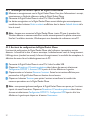 52
52
-
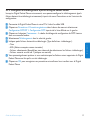 53
53
-
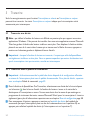 54
54
-
 55
55
-
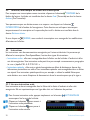 56
56
-
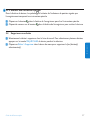 57
57
-
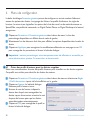 58
58
-
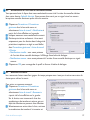 59
59
-
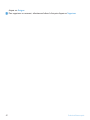 60
60
-
 61
61
-
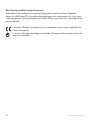 62
62
-
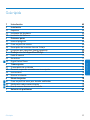 63
63
-
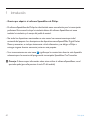 64
64
-
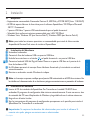 65
65
-
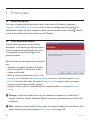 66
66
-
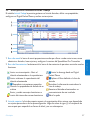 67
67
-
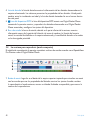 68
68
-
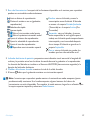 69
69
-
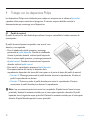 70
70
-
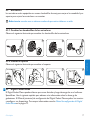 71
71
-
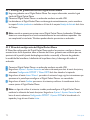 72
72
-
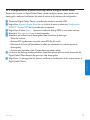 73
73
-
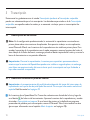 74
74
-
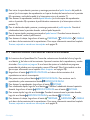 75
75
-
 76
76
-
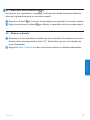 77
77
-
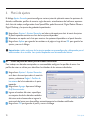 78
78
-
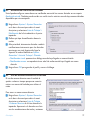 79
79
-
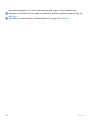 80
80
-
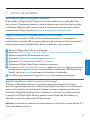 81
81
-
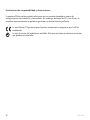 82
82
-
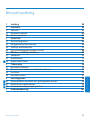 83
83
-
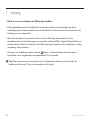 84
84
-
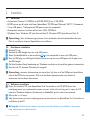 85
85
-
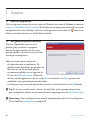 86
86
-
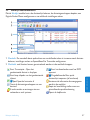 87
87
-
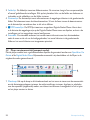 88
88
-
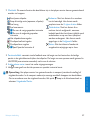 89
89
-
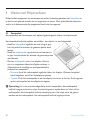 90
90
-
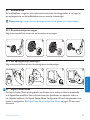 91
91
-
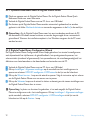 92
92
-
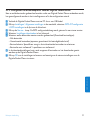 93
93
-
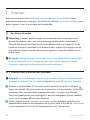 94
94
-
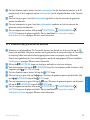 95
95
-
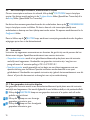 96
96
-
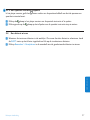 97
97
-
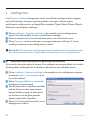 98
98
-
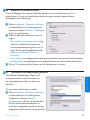 99
99
-
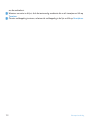 100
100
-
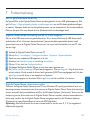 101
101
-
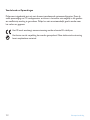 102
102
-
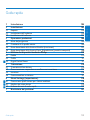 103
103
-
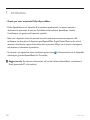 104
104
-
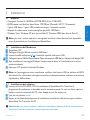 105
105
-
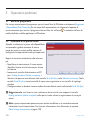 106
106
-
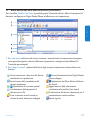 107
107
-
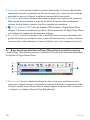 108
108
-
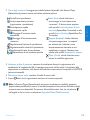 109
109
-
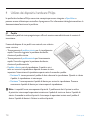 110
110
-
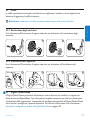 111
111
-
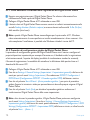 112
112
-
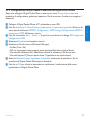 113
113
-
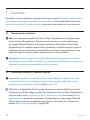 114
114
-
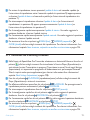 115
115
-
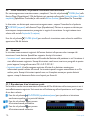 116
116
-
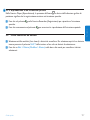 117
117
-
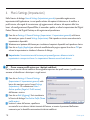 118
118
-
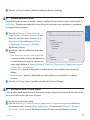 119
119
-
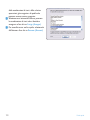 120
120
-
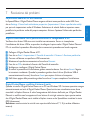 121
121
-
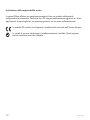 122
122
-
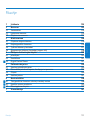 123
123
-
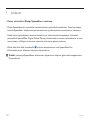 124
124
-
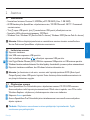 125
125
-
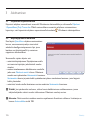 126
126
-
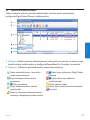 127
127
-
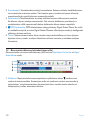 128
128
-
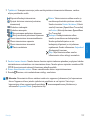 129
129
-
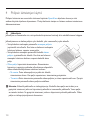 130
130
-
 131
131
-
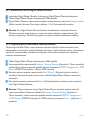 132
132
-
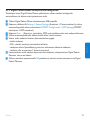 133
133
-
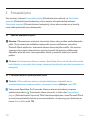 134
134
-
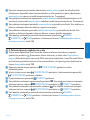 135
135
-
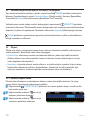 136
136
-
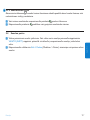 137
137
-
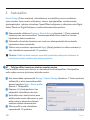 138
138
-
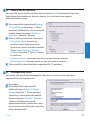 139
139
-
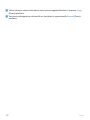 140
140
-
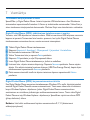 141
141
-
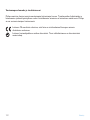 142
142
-
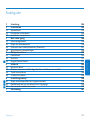 143
143
-
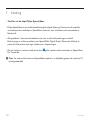 144
144
-
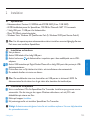 145
145
-
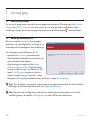 146
146
-
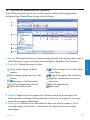 147
147
-
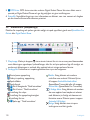 148
148
-
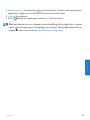 149
149
-
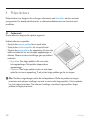 150
150
-
 151
151
-
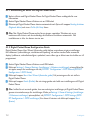 152
152
-
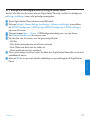 153
153
-
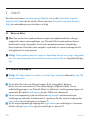 154
154
-
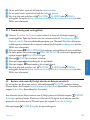 155
155
-
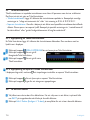 156
156
-
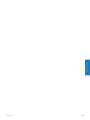 157
157
-
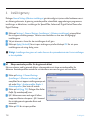 158
158
-
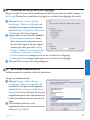 159
159
-
 160
160
-
 161
161
-
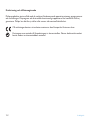 162
162
-
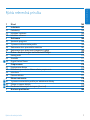 163
163
-
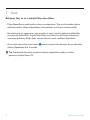 164
164
-
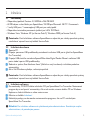 165
165
-
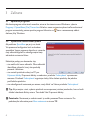 166
166
-
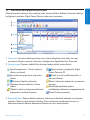 167
167
-
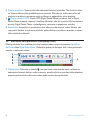 168
168
-
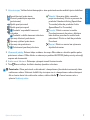 169
169
-
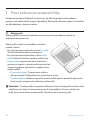 170
170
-
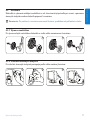 171
171
-
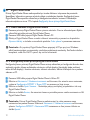 172
172
-
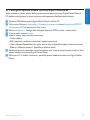 173
173
-
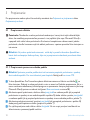 174
174
-
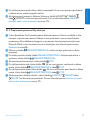 175
175
-
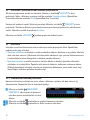 176
176
-
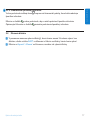 177
177
-
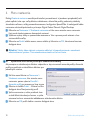 178
178
-
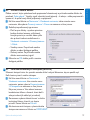 179
179
-
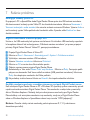 180
180
-
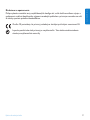 181
181
-
 182
182
-
 183
183
-
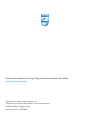 184
184
POSIFLEX Business Machines 4.3 Manuel utilisateur
- Taper
- Manuel utilisateur
- Ce manuel convient également à
dans d''autres langues
- italiano: POSIFLEX Business Machines 4.3 Manuale utente
- English: POSIFLEX Business Machines 4.3 User manual
- español: POSIFLEX Business Machines 4.3 Manual de usuario
- Deutsch: POSIFLEX Business Machines 4.3 Benutzerhandbuch
- Nederlands: POSIFLEX Business Machines 4.3 Handleiding
- slovenčina: POSIFLEX Business Machines 4.3 Používateľská príručka
- svenska: POSIFLEX Business Machines 4.3 Användarmanual
- suomi: POSIFLEX Business Machines 4.3 Ohjekirja
Autres documents
-
Philips LFH 3520 Manuel utilisateur
-
Philips LFH 3520 Manuel utilisateur
-
Philips PC-Dictation Microphone Manuel utilisateur
-
Philips LFH9398/00 Le manuel du propriétaire
-
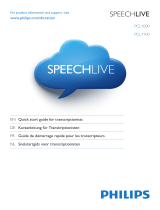 Mode d'Emploi pdf PCL 1000 Guide de démarrage rapide
Mode d'Emploi pdf PCL 1000 Guide de démarrage rapide
-
Philips ACC2310 Manuel utilisateur
-
Philips LFH 7277 Le manuel du propriétaire
-
Philips LFH7177/00 Guide de démarrage rapide
-
Philips LFH9380/27 Manuel utilisateur
-
Philips LFH9380/01 Manuel utilisateur